Les imprimantes de bureau modernes sont de deux types;imprimantes connectées au réseau et imprimantes standard. Une imprimante connectée au réseau peut se connecter à votre réseau WiFi ou Ethernet et recevoir des travaux d'impression à partir d'autres périphériques du réseau. Une imprimante standard ne peut recevoir que des travaux d'impression à partir d'un bureau. Ce type d’imprimante standard est plus courant à la maison. Il est encore utilisé dans de nombreux lieux de travail. Une imprimante standard nécessite un bureau pour fonctionner. Cela constitue à lui seul une restriction majeure, mais il ne peut pas non plus recevoir de tâches d'impression à partir d'un périphérique mobile. En termes de matériel, il n’existe aucun moyen facile de combler cet écart. En termes de logiciels, vous pouvez imprimer à partir de votre téléphone sur une imprimante de bureau si vous avez quelques éléments configurés via Google Cloud Print. Voici ce que vous devez faire.
De quoi as-tu besoin
Pour imprimer depuis votre téléphone sur une imprimante de bureau, vous avez besoin:
- Une imprimante de bureau correctement installée. Vous devriez être en mesure d’imprimer sur cette imprimante à partir de votre bureau sans vous heurter à un hoquet.
- Le navigateur Web Chrome installé sur votre bureau
- Un compte Google ajouté à Chrome sous Chrome> Paramètres
Ajouter une imprimante Deskrop à Google Cloud Print
Comme mentionné dans l'introduction, le logiciel estce qui comble le fossé entre un smartphone et une imprimante standard. Plus précisément, nous parlons d’un service; Google Cloud Print. Google Cloud Print se connecte avec les imprimantes réseau et standard. Pour ce faire, nous devons ajouter une imprimante standard.
Allumez votre imprimante et connectez-le à votre bureau. Bien que cela ne soit pas nécessaire, il est préférable de le connecter pour éviter les problèmes.
Ouvrez Chrome sur votre bureau et accédez à chrome: // devices /. Cliquez sur ‘Ajouter des imprimantes’.

Chrome détectera les imprimantes configurées pour imprimer à partir de votre bureau. Sélectionnez celles que vous souhaitez ajouter et cliquez sur "Ajouter des imprimantes".
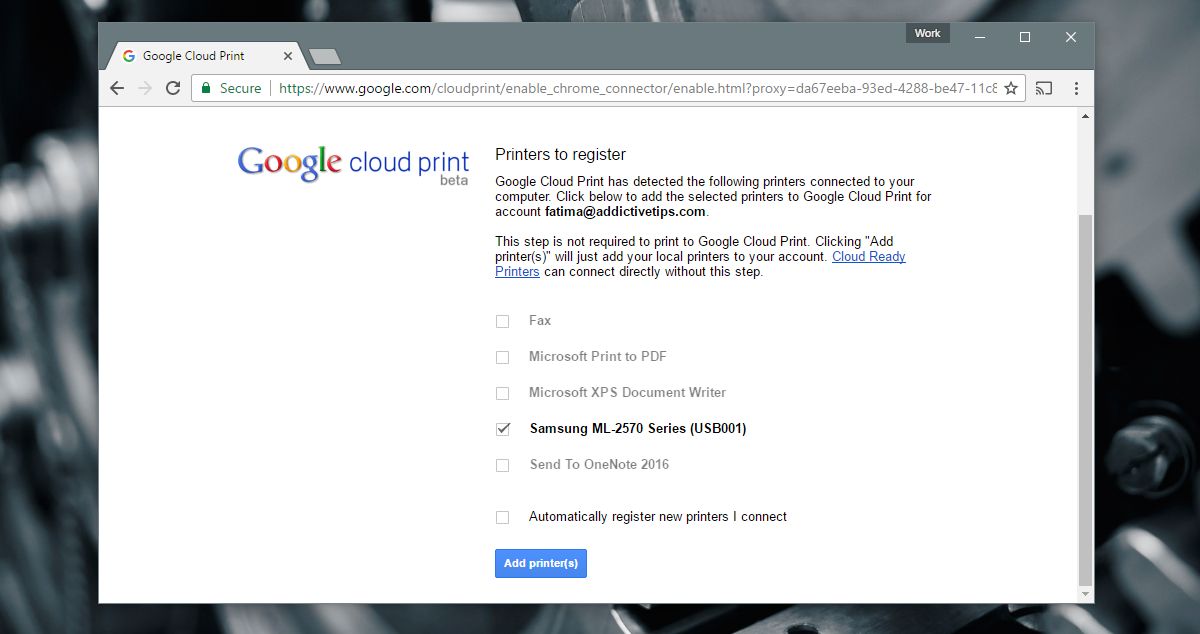
Application mobile
Les utilisateurs d’Android n’auront pas besoin d’installer de logiciel supplémentaire.parce que nous utilisons Google Cloud Print. Les utilisateurs iOS d'autre part devront utiliser une application. Les deux applications que les utilisateurs iOS devraient installer sont Google Drive et Google Docs. Nous recommandons une autre application appelée CloudPrint. Malheureusement, Google n’a pas publié d’application Cloud Print pour iOS.
Cela a quelques limitations sur iOS. Sur Android, vous pouvez sélectionner les pages d'un document à imprimer. Sur iOS, vous ne pouvez pas. La seule solution à votre disposition consiste à enregistrer la ou les pages que vous souhaitez imprimer dans un document séparé, d'où la nécessité de l'application Google Docs.
CloudPrint vous permet d'importer des documents à partir delecteurs cloud différents et les envoyer à Google Cloud Print. L’application est gratuite, mais elle n’a pas reçu de mise à jour depuis un moment. Il a ses insectes. Parfois, il ne se connecte pas à Dropbox. En outre, certains de ses messages sont en espagnol bien que la plupart des applications soient en anglais.
Imprimer depuis Android
Assurez-vous que l'impression est activée. Ouvrez l'application Paramètres et accédez à Impression. Le service d'impression en nuage doit être activé.
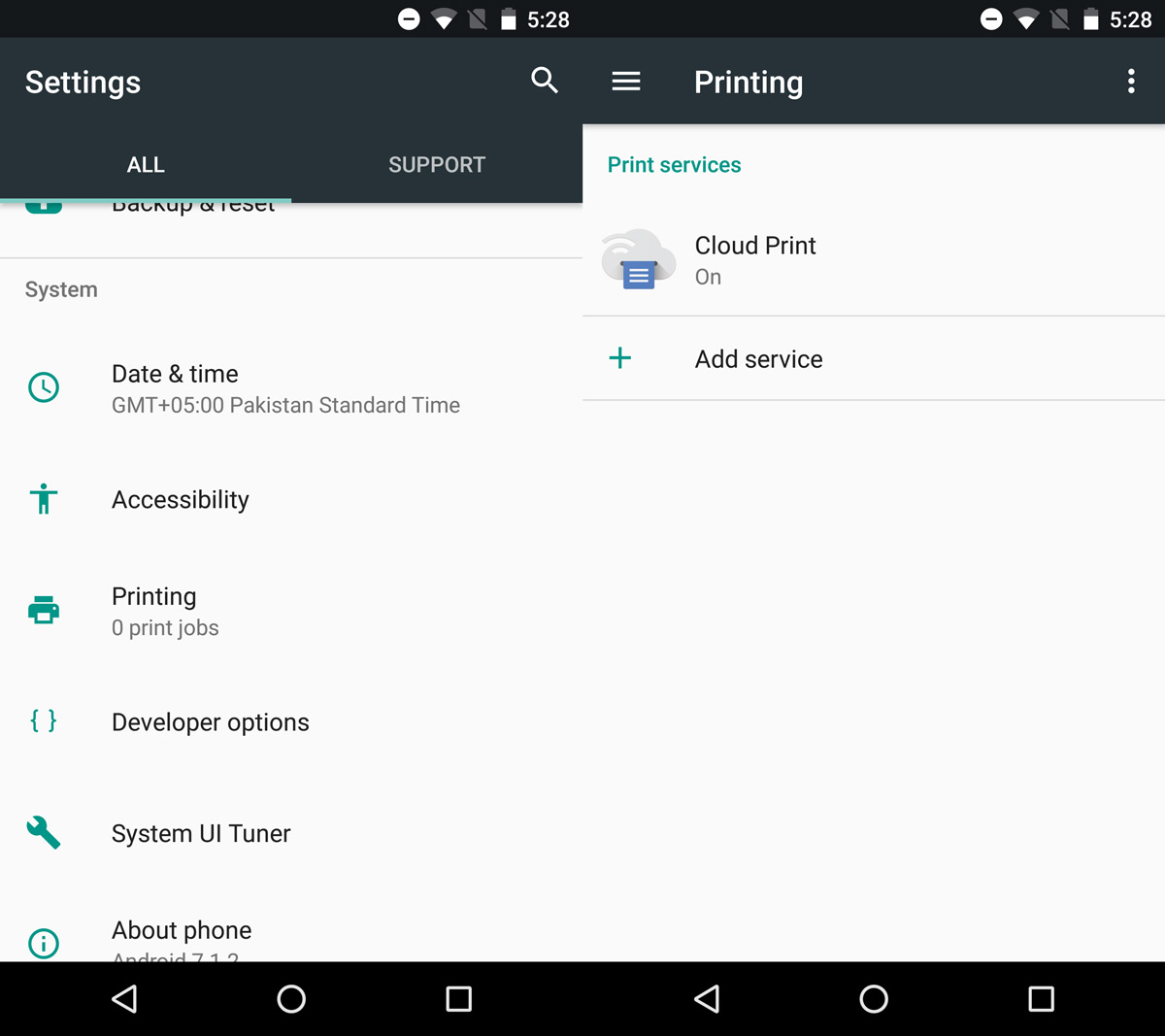
Sur votre téléphone Android, ouvrez le document souhaitéimprimer. Ouvrez-le dans n'importe quelle application de votre choix. Vous pouvez aller avec Google Drive, Google Docs ou Chrome. Le choix t'appartient. Si vous choisissez une application autre que Google, assurez-vous qu'elle prend en charge le menu de partage Android.
Allez dans le menu de partage et sélectionnez "Imprimer" dans les options de partage.
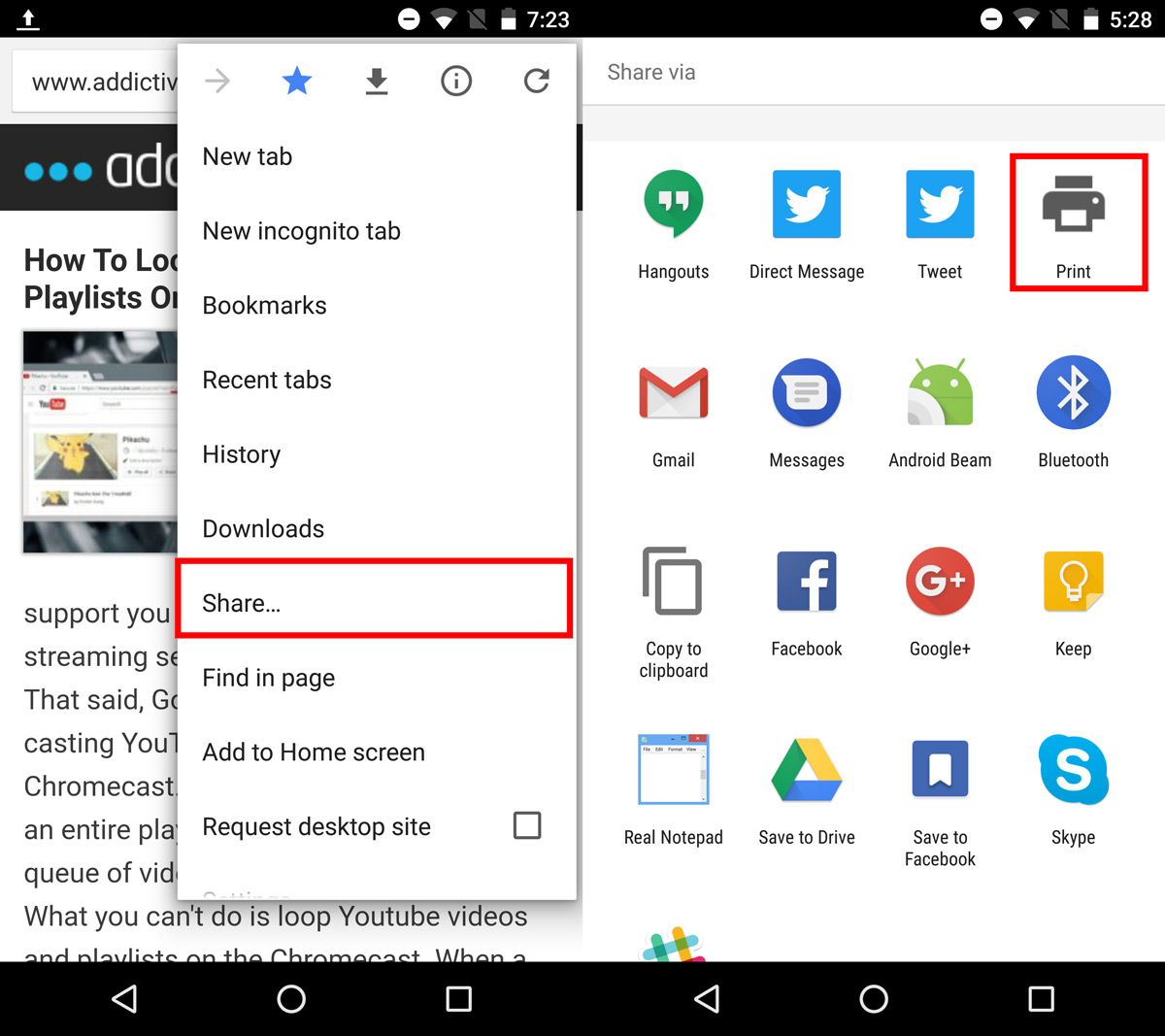
Appuyez sur le menu déroulant "Sélectionner une imprimante" pour sélectionnerimprimante de Google Cloud Print. Allumez votre imprimante et connectez-le à votre bureau. Sélectionnez les pages que vous souhaitez imprimer et le nombre de copies des pages que vous souhaitez imprimer. Appuyez sur le bouton d'impression flottante pour envoyer le travail d'impression sur votre bureau.
Il faudra quelques secondes à l’imprimante pour commencer à imprimer le document.
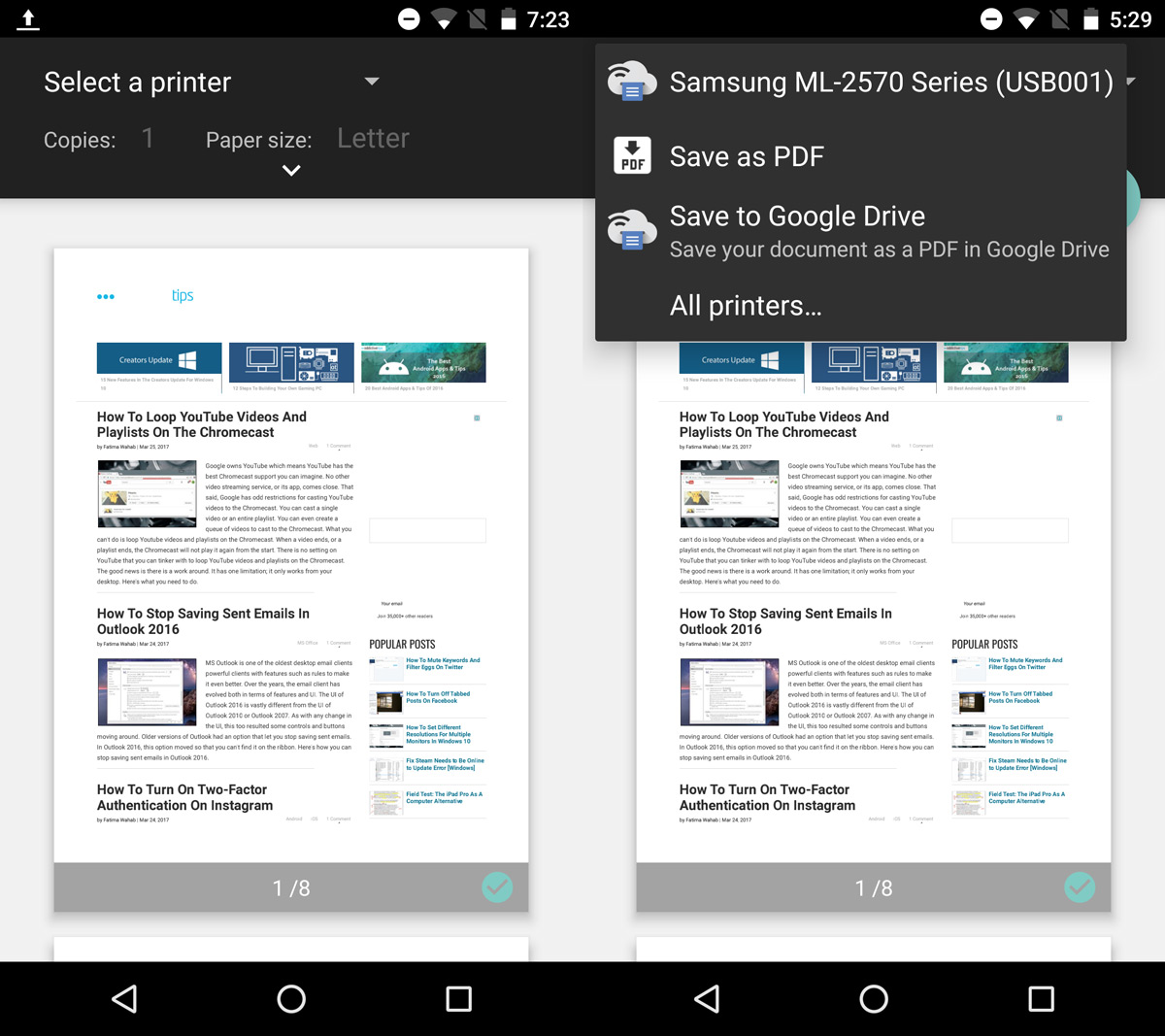
Impression depuis iOS
Utiliser Google Cloud Print sur iOS n’est pas leplus grande expérience. Cela ne veut pas dire que c’est impossible. C’est juste restreint. Pour imprimer un document, vous devez l'enregistrer sur Google Drive. Vous pouvez imprimer un fichier PDF directement à partir de Google Drive lorsque des documents Word doivent d'abord être ouverts dans Google Documents.
Pour imprimer un fichier PDF, ouvrez-le dans Google Drive. Appuyez sur le bouton de débordement et faites défiler l'écran jusqu'en bas du menu qui s'ouvre. Sélectionnez ‘Imprimer’. Sélectionnez votre imprimante et choisissez le nombre de copies du document que vous souhaitez imprimer. Appuyez sur Imprimer pour continuer.
Pour imprimer à partir de Google Documents, appuyez sur le bouton de débordement en haut à droite du document. Sélectionnez "Partager et exporter" dans le menu. Dans le menu Partager et exporter, sélectionnez Imprimer.
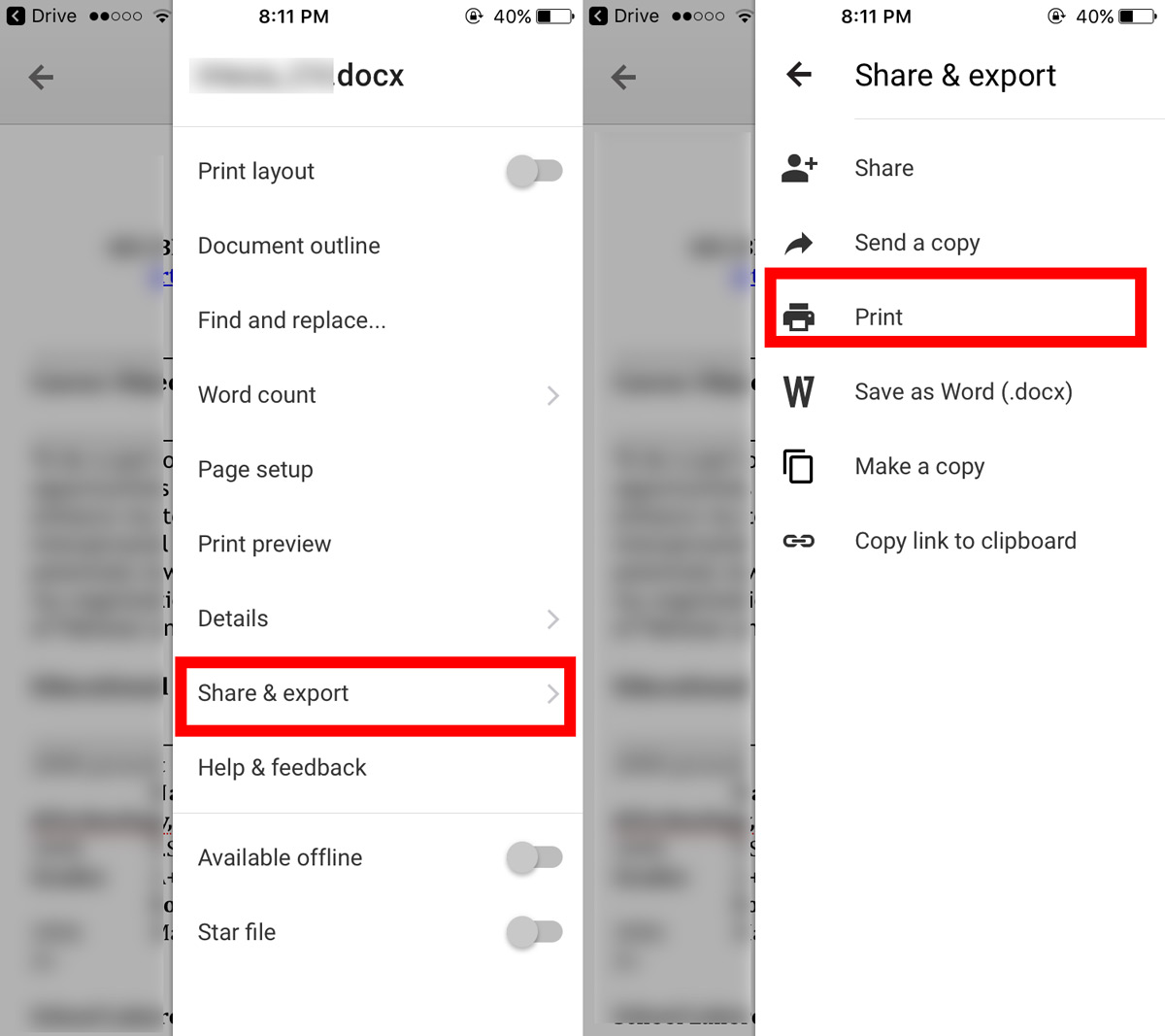
Google Docs vous donnera deux options d'impression;Google Cloud Print et AirPrint. Sélectionnez Google Cloud Print. Ensuite, sélectionnez votre imprimante et appuyez sur Imprimer. Vous choisissez d'assembler les pages imprimées et d'imprimer plusieurs copies. Il n’existe cependant aucune option permettant de sélectionner les pages à imprimer.
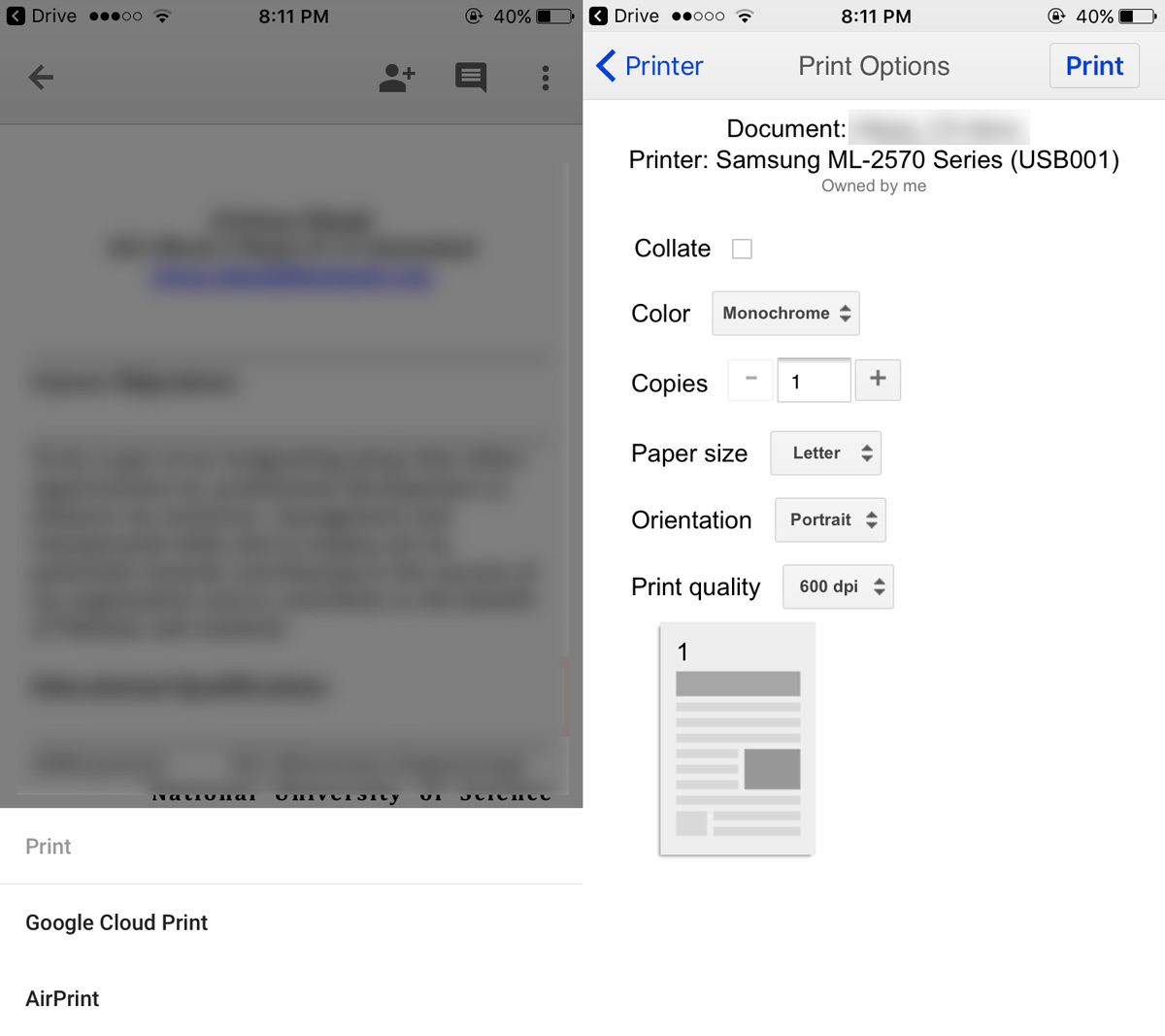
CloudPrint pour iOS
L'application CloudPrint mentionnée précédemment vous permetenvoyer des travaux d'impression sans utiliser Google Drive ou Google Docs. Vous pouvez utiliser l'application pour accéder aux documents à partir du lecteur iCloud, de Google Drive, de Dropbox et de OneDrive. CloudPrint peut envoyer le document directement sur votre compte Google pour impression.
Ouvrez l'application et appuyez sur le bouton plus en haut. Sélectionnez ‘Add File’ dans l’alerte à l’écran.

Sélectionnez un fichier dans l’un de vos lecteurs de cloud et appuyez sur votre imprimante dans l’alerte à l’écran.
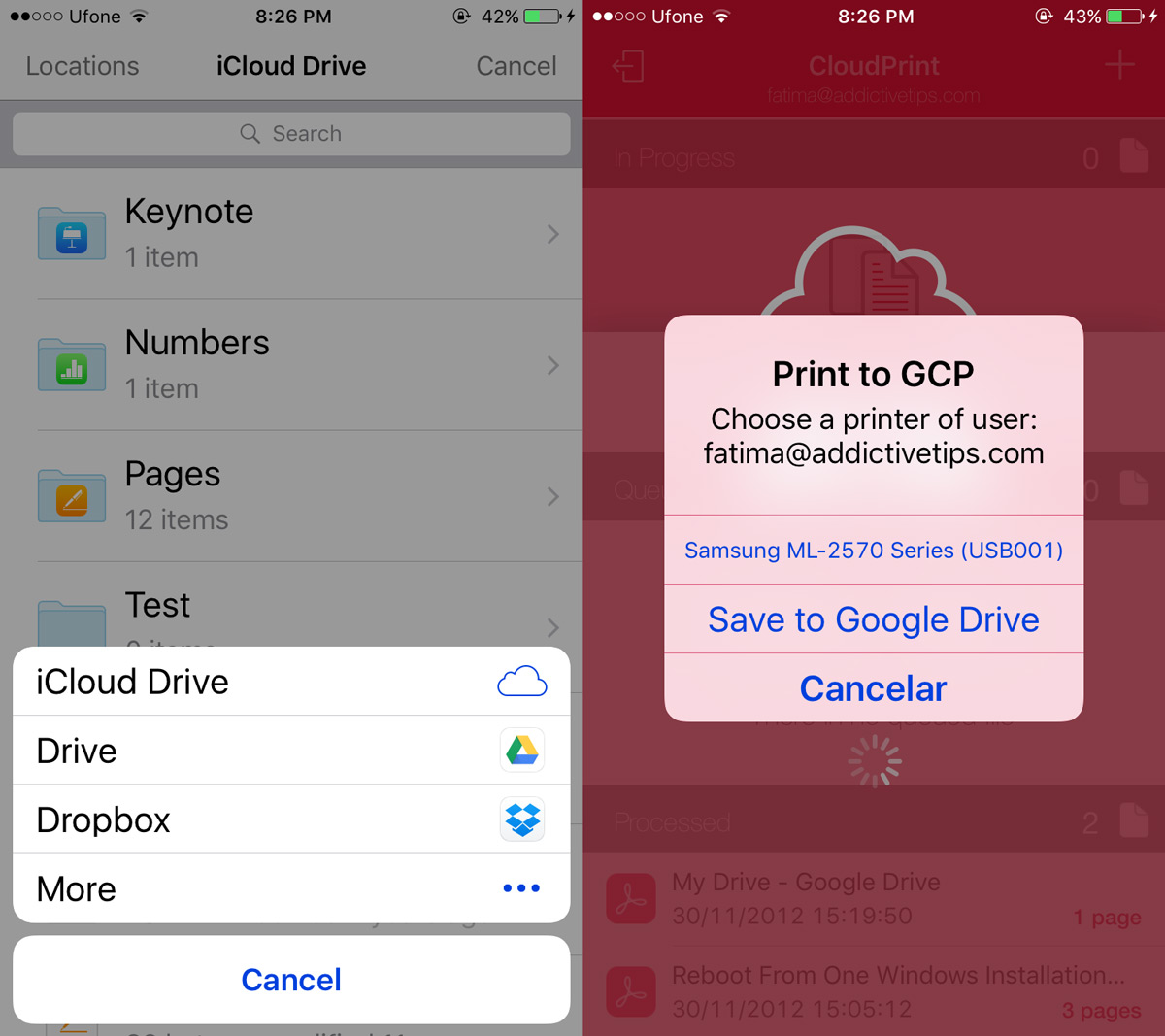
CloudPrint ajoutera votre document à Google Cloud Print. Votre imprimante commencera à l’imprimer dans quelques secondes. Vous pouvez balayer le travail d'impression pour le retirer de la file d'attente.
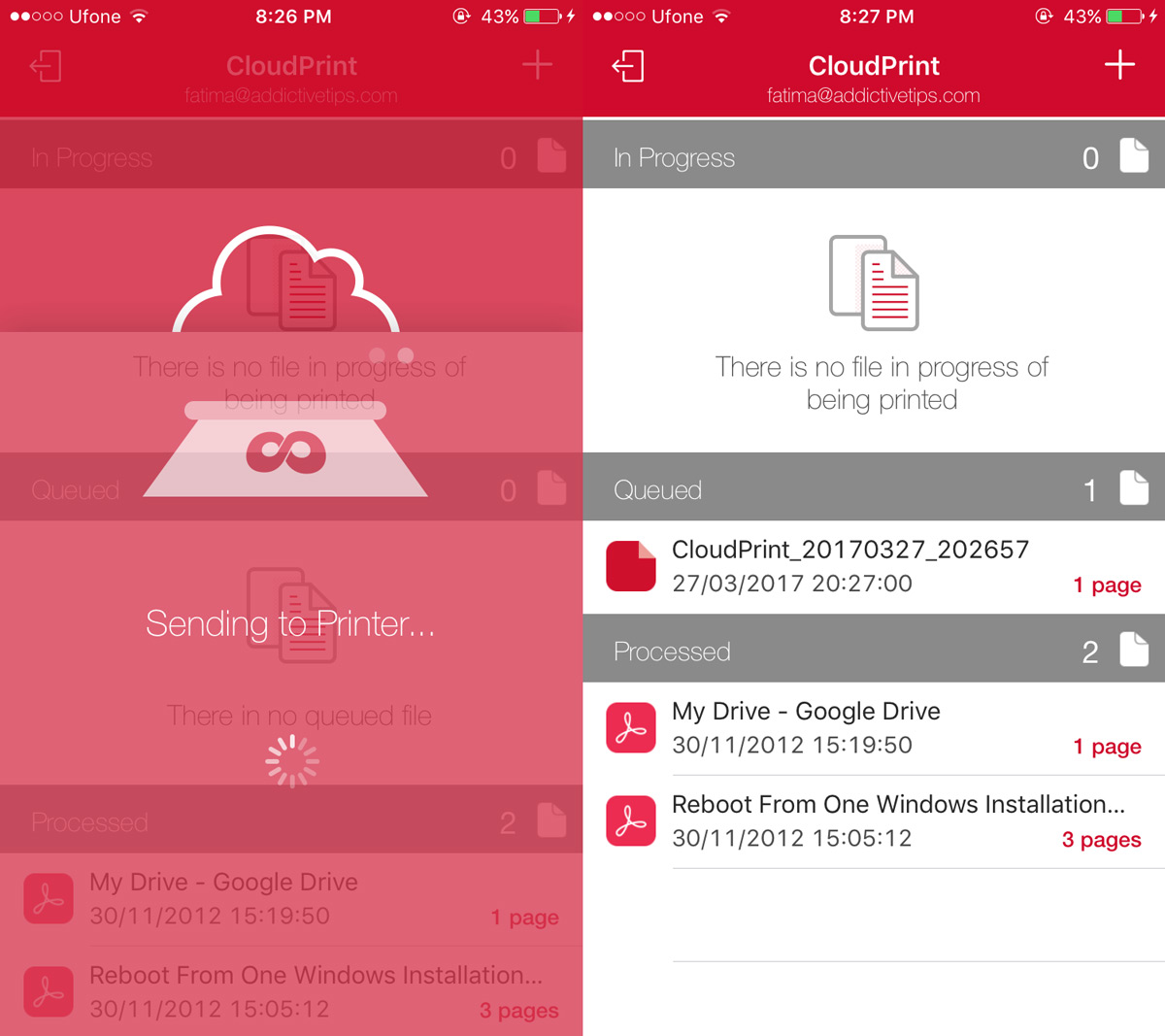
CloudPrint ne vous laisse pas choisir quelles pages deun document que vous souhaitez imprimer. Il n'offre aucune option de personnalisation pour le travail d'impression. Si vous rencontrez une erreur lors de l'utilisation de l'application, essayez à nouveau. Il a ses bogues comme nous l’avons déjà mentionné, mais ils ne sont pas si graves que l’application ne fonctionnera pas du tout.
Installez CloudPrint depuis l'App Store
Qu'en est-il d'AirPrint?
C’est ainsi que vous pouvez imprimer depuis votre téléphone vers unimprimante de bureau. Il est évident que les utilisateurs d’Android auront plus de facilité. Si vous vous demandez si AirPrint peut faciliter les choses pour les utilisateurs iOS, il ne le peut pas. AirPrint fonctionne avec les imprimantes réseau, c’est-à-dire celles pouvant se connecter directement à un réseau WiFi, et n’est pas une solution viable.













commentaires